
Sākot ar operētājsistēmu iOS 9, lietotnē Mail bija iekļauts Markup — fotoattēlu redaktors, kas ļauj rakstīt, zīmēt un pievienot attēliem formas un parakstus. Tagad nav nepieciešama atsevišķa lietotne, lai skicētu un pievienotu tekstu attēliem; iPhone un iPad lietotāji var ievietot attēlus e-pasta ziņojumos un pēc tam atzīmēt tos turpat, neizejot no lietotnes Mail. Sāksim mācīties, kā izmantot iezīmēšanu jūsu e-pasta attēlos.
Saistīts: Kā iezīmēt ekrānuzņēmumus, izmantojot iOS 11 iPhone tālrunī
Mēs jau esam pārgājuši kā pievienot pielikumus lietotnē Mail iPhone tālrunī, kā rediģēt un dalīties ar video atmiņām, un kā nosūtīt video tekstu ziņa. Lai iegūtu vairāk lielisku pamācību par attēlu, videoklipu, dokumentu un failu kopīgošanu, skatiet mūsu bezmaksas programmu Dienas padoms.
Sākt:
- Atveriet savu pasta lietotni.
- Sāciet rakstīt jaunu e-pasta ziņojumu.
* Šī ziņa ir daļa no iPhone dzīveDienas padoms. Pierakstīties. *
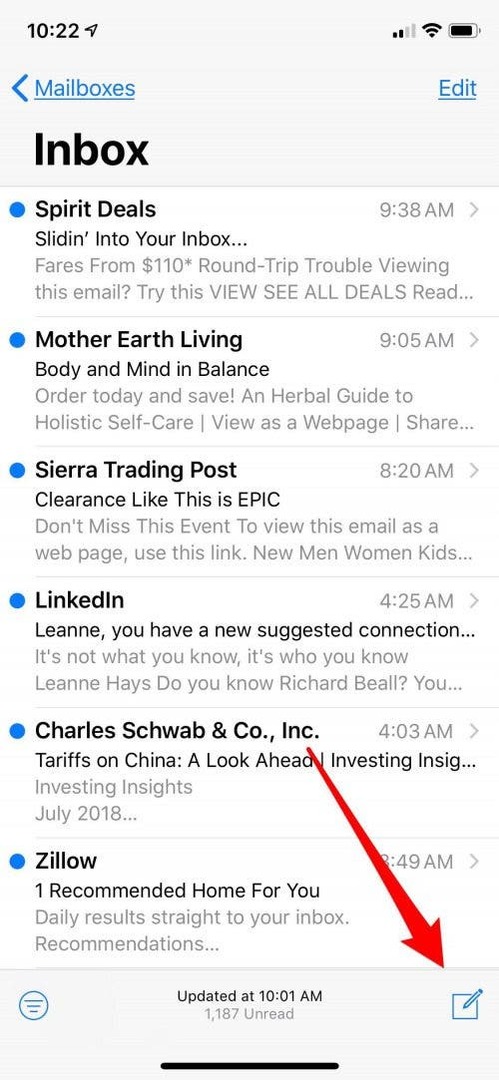
- Nospiediet un turiet vai veiciet dubultskārienu baltajam laukumam e-pasta ziņojuma pamattekstā; tiks atvērts izvēlnes lodziņš ar opcijām un bultiņu. Atlasiet Ievietot fotoattēlu vai video.
- Izvēlieties fotoattēlu, kuru vēlaties pievienot no jūsu iPhone vai iPad piedāvātās atlases.
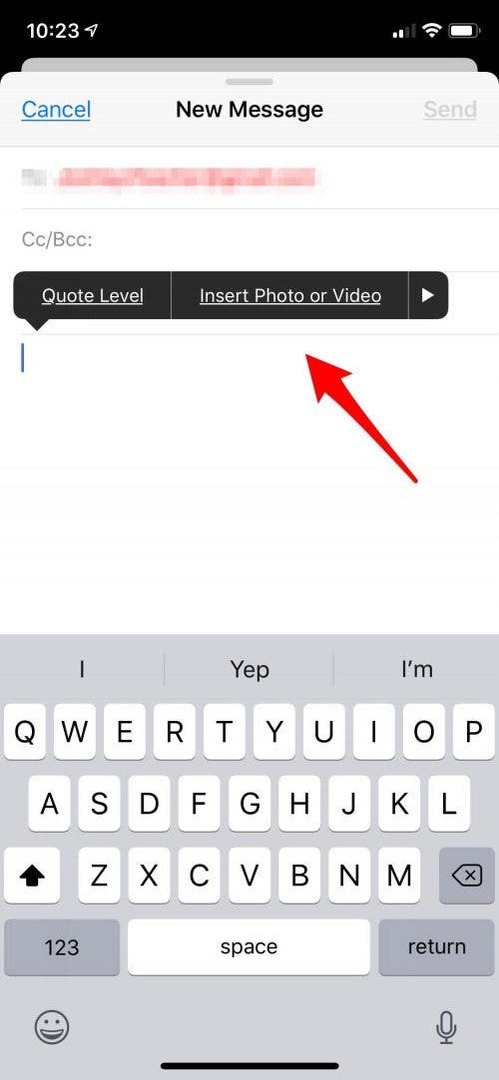

- Vienreiz pieskarieties fotoattēlam, pauzējiet, pēc tam veiciet dubultskārienu, un tiks atvērta opciju izvēlne. Atlasiet Markup.
- Parādīsies instrumentu sortiments; eksperimentējiet, lai redzētu, kuri ir jūsu iecienītākie, pieskarieties pluszīmei rīkjoslas labajā pusē, lai skatītu vairāk opciju, tostarp tekstu. Šeit ir ērti lietot iPad ar Apple Pencil; Lielāks ekrāna izmērs apvienojumā ar viegli vadāmu, smalku detaļu darbu var radīt ļoti sarežģīti rediģētu fotoattēlu!
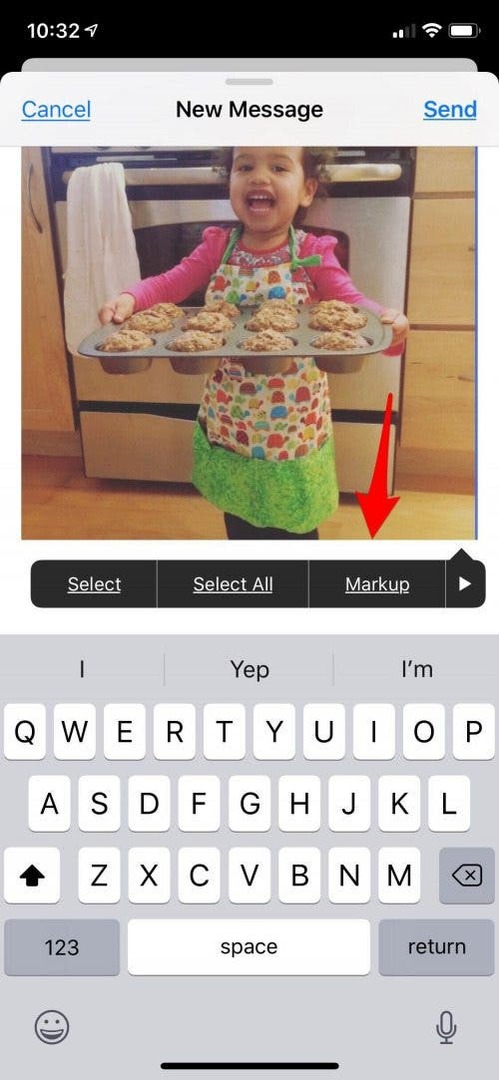

- Kad esat pievienojis izmaiņas, atlasiet Gatavs.
- Tagad atliek tikai nosūtīt savu e-pastu!

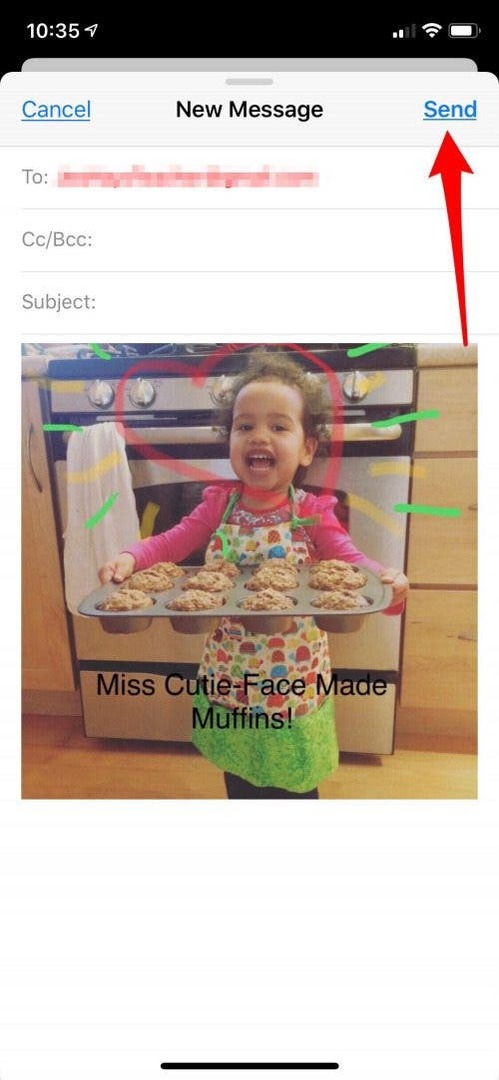
Labākā attēla kredīts: Kaspars Grīnvalds / Shutterstock.com